
剛開始接觸 MacBook 的使用者都會把 Windows 使用習慣帶過來,舉例來說,會很習慣使用外接滑鼠,其實 MacBook 內建的觸控式軌跡板(Trackpad)更好用,而且只要熟悉後就會發現即使在外面沒有帶滑鼠也幾乎可以勝任所有工作,尤其是多點觸控,在不同手指數觸控情況下執行不同操作動作,後來觸控板甚至還加入「力度觸控」(Force Touch)用力長按下可執行更多指令。
但是 MacBook 可操作的範圍就這麼小,如果要外接滑鼠或是觸控板,在使用鍵盤時依然可能誤觸到下方的軌跡板,對於一些手掌較大的使用者帶來一些困擾,有沒有辦法在連接滑鼠時自動將內建的觸控式軌跡板停用呢?
答案是有的,而且不用額外安裝任何應用程式。這項功能內建於 macOS 系統偏好設定中,只要將選項開啟就能在連接滑鼠或外部觸控板時自動停用電腦上的觸控板,避免在使用過程造成誤觸等問題。而且考量到外接滑鼠可能沒電、斷線,也會在連接中斷時自動恢復內建的觸控板功能。
使用教學
STEP 1
開啟 Mac 系統偏好設定,接著點選「輔助使用」功能。
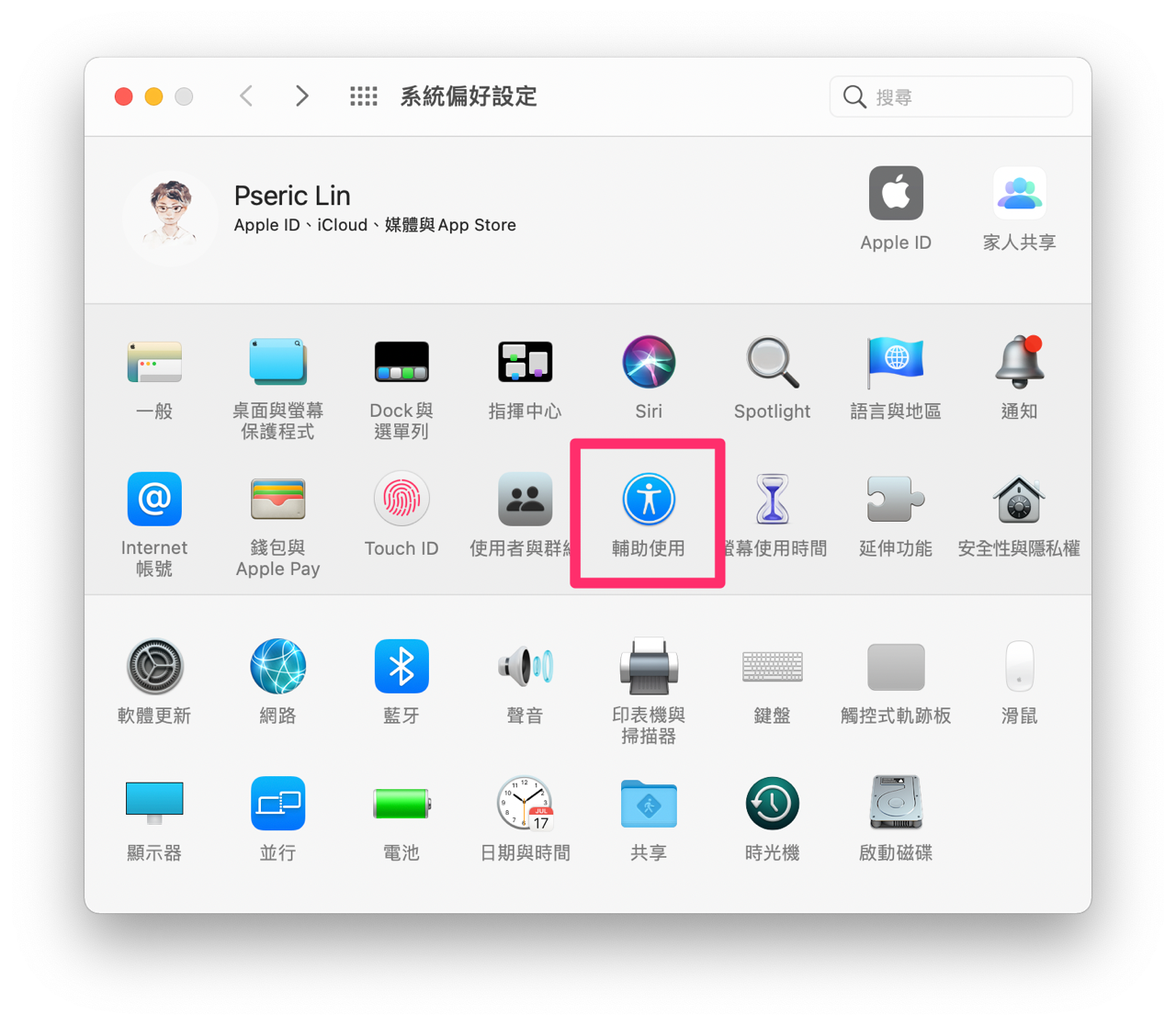
STEP 2
從左側選擇「指標控制」功能項目。
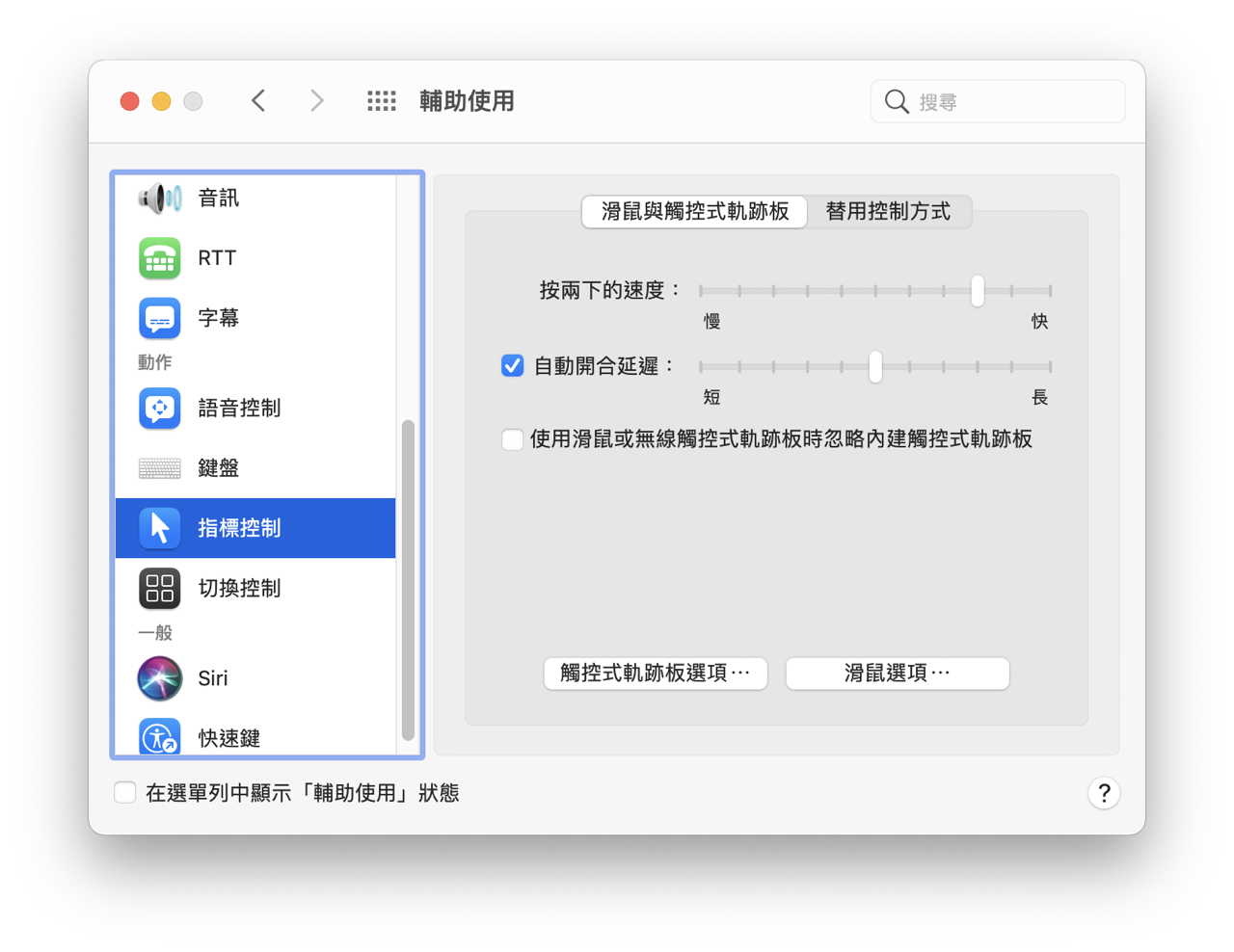
將「使用滑鼠或無線觸控式軌跡板時忽略內建觸控式軌跡板」選項打勾,如果你已經在外接滑鼠的情況下,可以嘗試看看內建軌跡板是不是已經停用,當關閉外接滑鼠或觸控板斷線後,內建軌跡板功能就會自動恢復運作,避免沒有滑鼠造成無法控制電腦的問題。
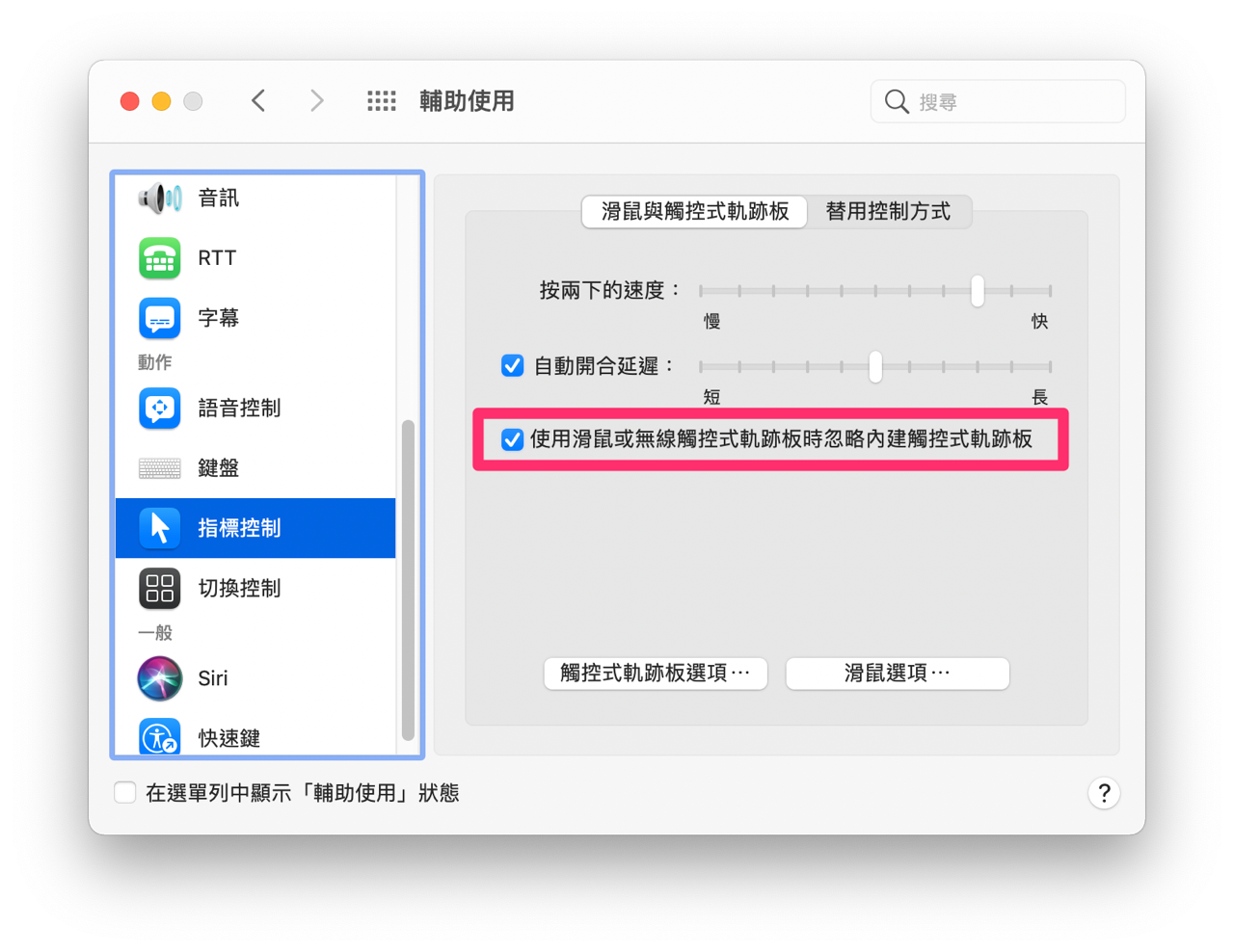
雖然 MacBook 內建的觸控式軌跡板很方便,但有些工作還是得透過滑鼠比較省力。
值得一試的三個理由:
- MacBook 內建觸控板(Trackpad)支援多點觸控和力度觸控功能
- 透過輔助使用選項可在連接滑鼠或無線軌跡板時自動將內建軌跡板停用避免誤觸
- 當滑鼠或無線軌跡板中斷連線後,內建觸控板將會自動恢復運作
相關文章
- 在 M1 版 Mac 安裝 iPhone、iPad 應用程式,使用 iMazing 匯出 IPA 檔案
- 使用 Mac 內建「系統移轉輔助程式」快速將資料移轉到新電腦
- 不讓 Mac Finder 顯示最近使用過的檔案,自定側邊欄顯示項目
- 在 Mac 隱藏資料夾和檔案教學,只要打開終端機輸入一行指令
Ten articles before and after
WWDC for macOS 蘋果開發者大會直播應用,配合文字轉播還能下載影片 – telegram 下載
follow.it 免費 RSS 電子報訂閱服務,可做為 FeedBurner 替代方案 – telegram 下載
Official Seal Generator – telegram 下載
AppTrap 將 Mac 應用程式拖曳到垃圾桶時自動掃描、清理殘餘檔案 – telegram 下載
FirstPalette 讓家長小孩和老師探索搜尋免費勞作素材和可上色剪貼畫 – telegram 下載
[Android] Sidebar Lite 快速啟動應用程式,如 Windows 程式集的選單式介面 – telegram 下載
Pond5 Public Domain 免費下載 70000 個老影片、音訊、相片及 3D 模型 – telegram 下載
Google Talk – 與Gmail的聯絡人交談、監看Gmail信箱狀況 – telegram 下載
